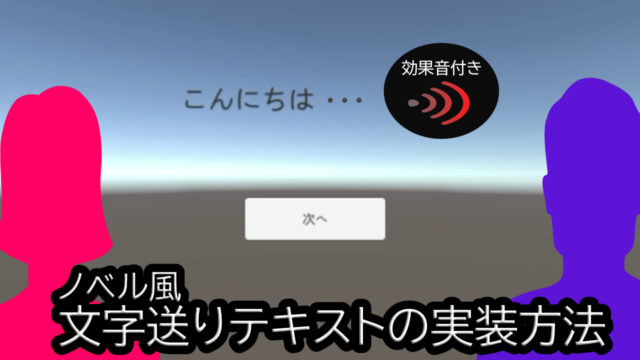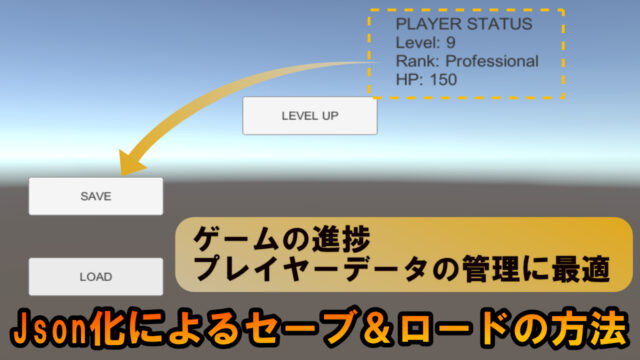Unityは、世界屈指のゲーム開発エンジンです。
ゲーム業界にとどまらず、XR技術によって、さまざまな事業を牽引する存在となるでしょう。
しかし、世界基準のサービスゆえに、説明や表示が基本英語となっています。
英語が苦手で、学習に時間がかかる。。。
本記事では、そんな方に向けて、Unityの各種サービスを日本語化する方法をまとめてみました。
1.公式サイト「unity.com」の日本語化
unity.comは、unityの母艦となるホームページ。
英語で表示されるようであれば、下のほうで日本語に切り替えられます。
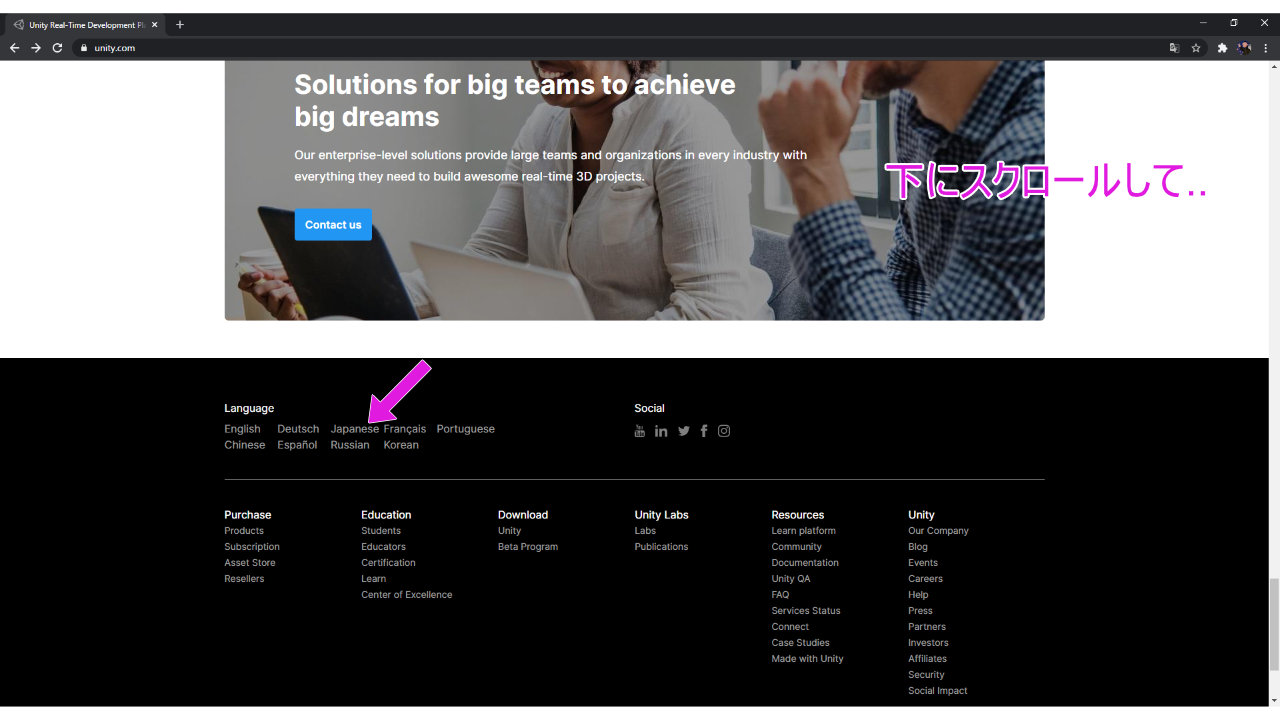
サイト上の文字がほぼ日本語になり、unityの全貌を理解できるようになるでしょう。
そのまま、Unityを始めるところまで日本語ですが、、、
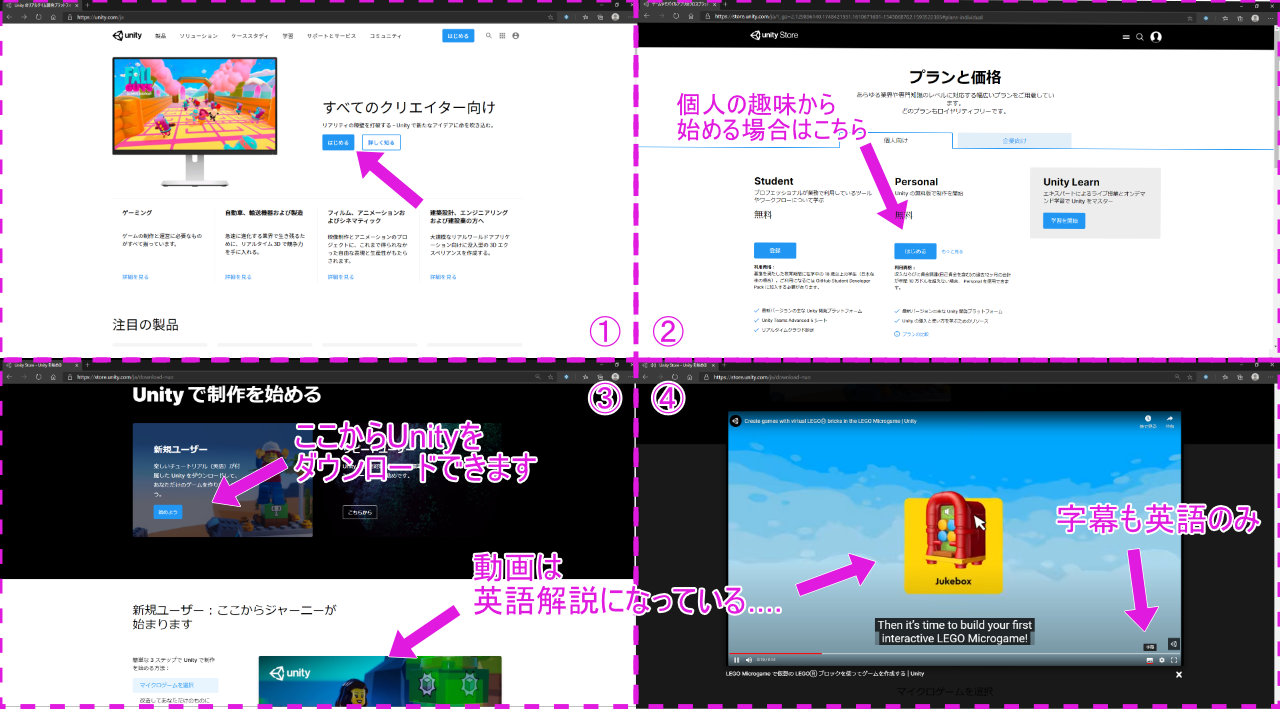
紹介やチュートリアルの動画音声は、残念ながら、英語となっています。
ただ、テキストの多くが日本語対応になってきてます^^
動画がYouTubeの場合、字幕が有効にできるものがあります。
字幕としての登録は英語のみですが、リアルタイム翻訳から日本語字幕を表示させることができます。
YouTube動画の日本語字幕の方法はこちらの記事を参考↓

2.チュートリアルの日本語化
Unityの使い方を学ぶのに、チュートリアル動画は欠かせません!
unity.comの「学習(Learning)」をクリックすると、
学習者向け・教育者向け・チーム向けと出てきます。
趣味で楽しむなら、学習向けで、そのまま下のコンテンツを参考にできます。
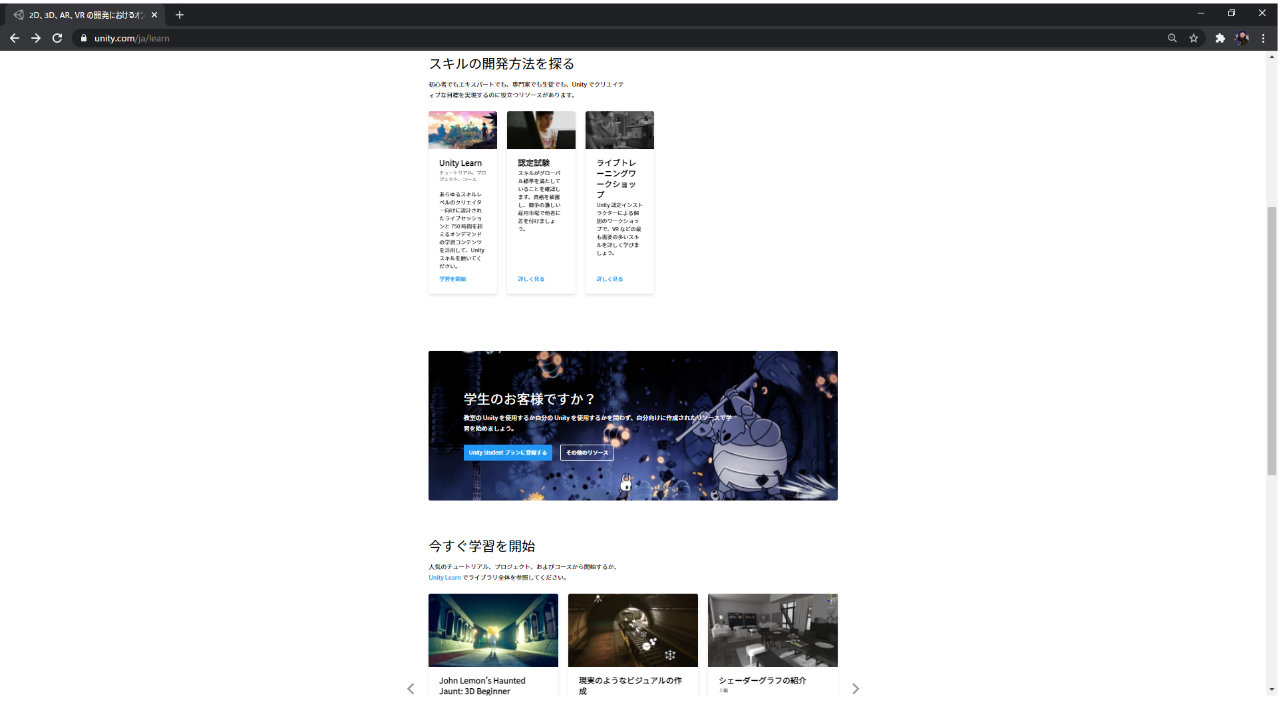
コンテンツをクリックすると、チュートリアルは、動画形式と記事形式があります。
日本語化したunity.comから飛んできたなら、
そのまま日本語表示が選択されているかもしれませんが、
日本語がまったく見つからない場合、下で言語選択ができます。
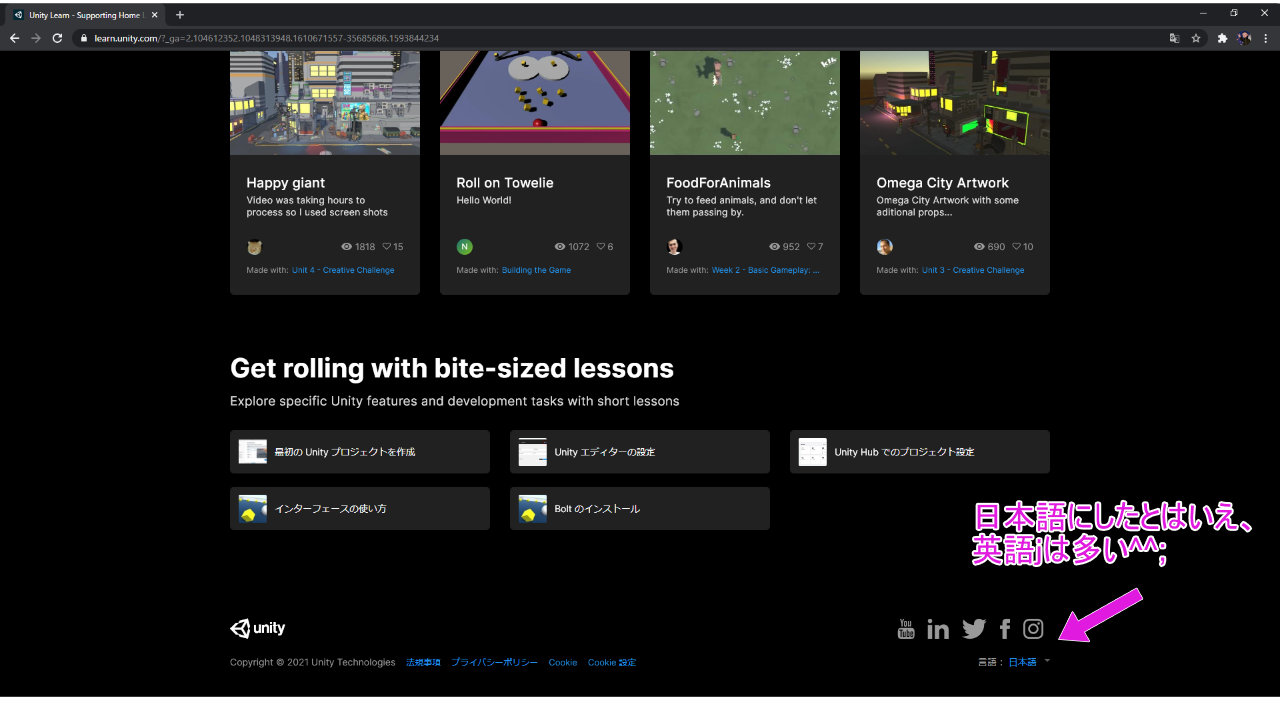
記事形式は、日本語を選択していれば、日本語で学習できます。
しかし、一部、言語→英語のみとなっているチュートリアルもあります。
この場合は、日本語選択していても英語のままです....
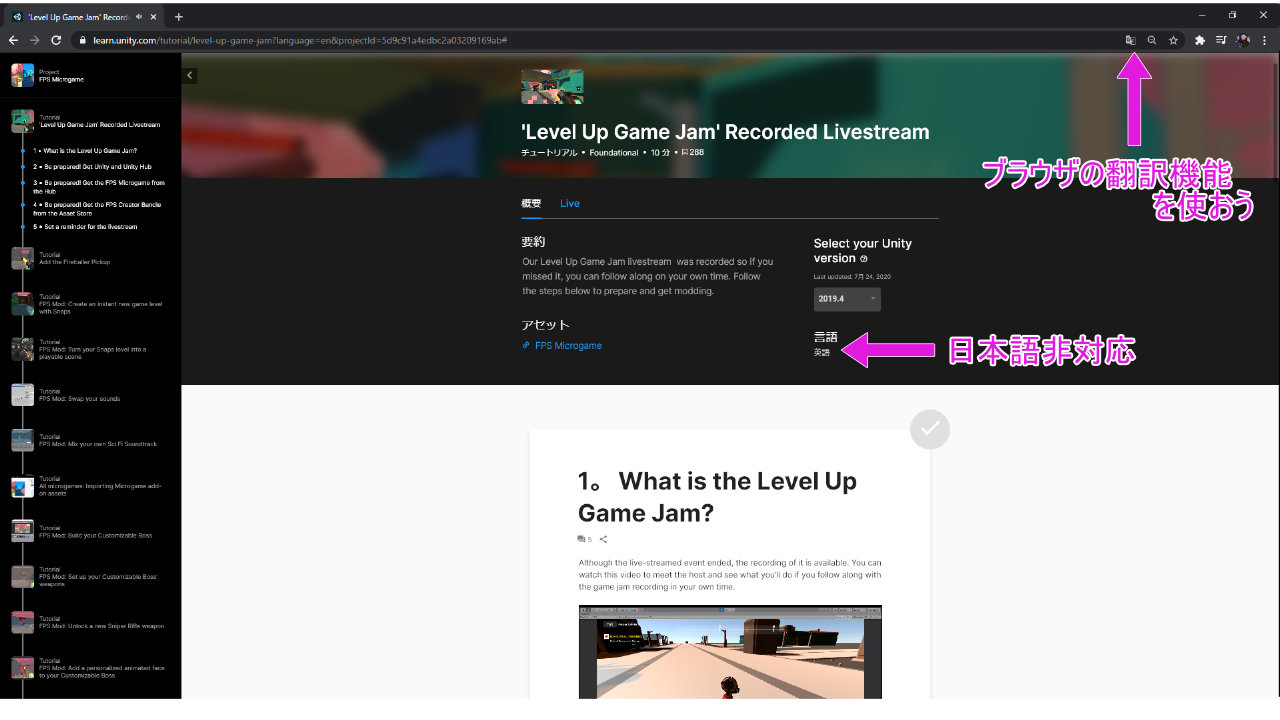
その場合は、ブラウザの翻訳機能を使っちゃいましょう!^^
自動翻訳で多少変な言い回しはあるかもしれませんが、英語へのとっつきにくさは和らぐのではないでしょうか・・?
GoogleChromeやEdgeなどの自動翻訳のアイコン*が右上にあれば、それをクリック!
*言語選択を英語に戻さないと、作動しないことがあります。
●サイト下部にある言語で日本語を選択
●日本語非対応の記事 → ブラウザの翻訳機能
●動画 → YouTube動画で字幕有効ならば、日本語にリアルタイム翻訳
(専用の埋め込み動画なら、下の記事のツールを駆使する*)
*下の記事で、英語の音声を文字起こし&自動翻訳してくれるツールを紹介。

やっぱり日本語音声でのチュートリアルがいい!!という方には、オンライン学習サービスをオススメします。
特に、Udemy![]() なら、操作方法を学べるだけでなく、ゲームが1つ作り上げられる教材もあって、学習効率が爆上がりです!^^
なら、操作方法を学べるだけでなく、ゲームが1つ作り上げられる教材もあって、学習効率が爆上がりです!^^
とにかく、何度もゲームを作る体験をしましょう♪
3.エディターの日本語化
Unityでゲームを作成編集する画面(エディター=Editor)と言います。
英語の方が、手本とシンクロすることが多いため、そのままで慣れたほうが良いとも言えますが、
英語が苦手でEditorの操作方法を覚えられないようでは、日本語にしちゃったほうがよいでしょう。
その方法は、実に簡単。
Editタブの「Preferences...」をクリックすれば、言語選択を行えます。
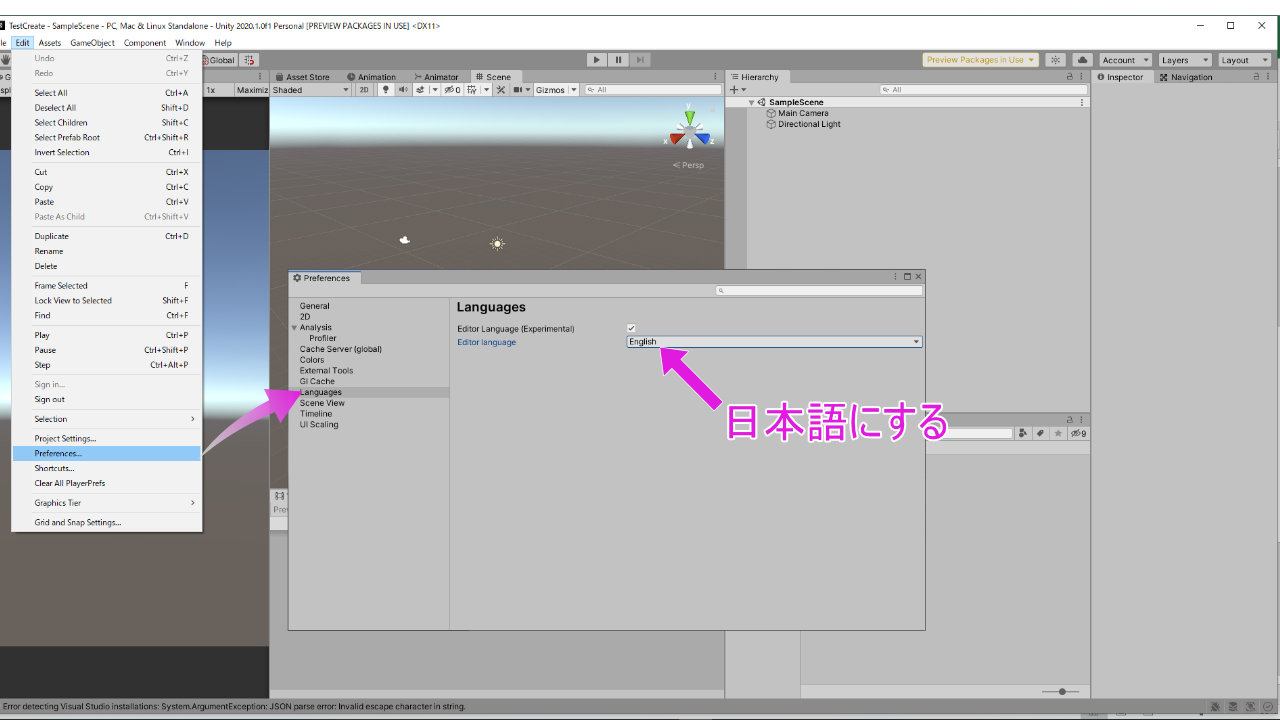
戻す場合は、Englishにしても一部日本語のまま、表示されていますが、
プロジェクトを閉じて開けば、オールEnglishにちゃんとなってます^^;
とはいえ、
ファイル名やスクリプトなど、全角(日本語)の入力は誤作動の元なので、Englishになれることをオススメします。
もし、日本語がプルダウンになく、選択できない場合、日本語UIにするja.poファイルを入手する必要があります。(下アドレスより)
https://connect.unity.com/g/5aefe5b903b0024a1c8aa7bf
そのファイルを得たら、次のように「Localization」フォルダを探し、格納します。

※「Localization」フォルダがない場合、「Data」配下にフォルダを作成する必要があります。
その上で、Unityを立ち上げ直し、再チャレンジしてみましょう!
4.アセットストアの日本語化
アセットストアとは、ゲーム開発に便利な素材や機能が配布・販売されているところです。
世界中のUnityファンの方々が、ゲーム開発に有能なモノを、出品してくれています!
解説するまでもありませんが、ここまで書いたらおまけとして^^;
ご察しの通り、アセットストアのサイトも下にスクロールすれば言語選択があります。
しかし、日本語にしても、各アセットの「リリース」や「レビュー」は英語(原文)のままになっています。
そんなときは、
もうわかっていますね?^^
各ブラウザの翻訳機能を使いましょう(前述の通り)。
アセットのレビューは使用者による貴重な情報なので、特に有料アセットを購入する際は、参考にしましょう。
以上
世界基準”Unity”の各種サービスを日本語化する方法でした。
さぁ、ゲームを通じて世界に飛び出そう!!